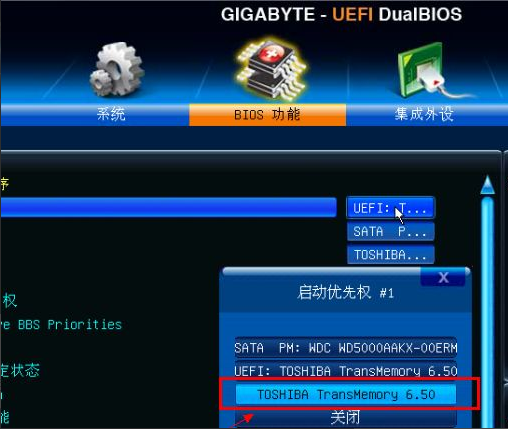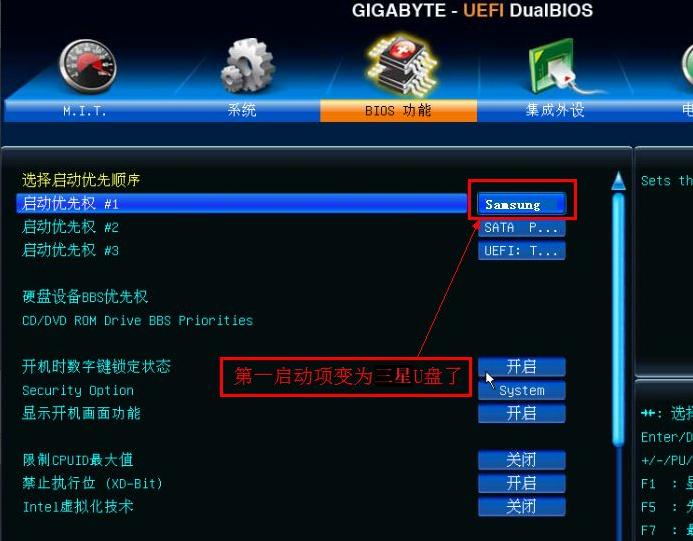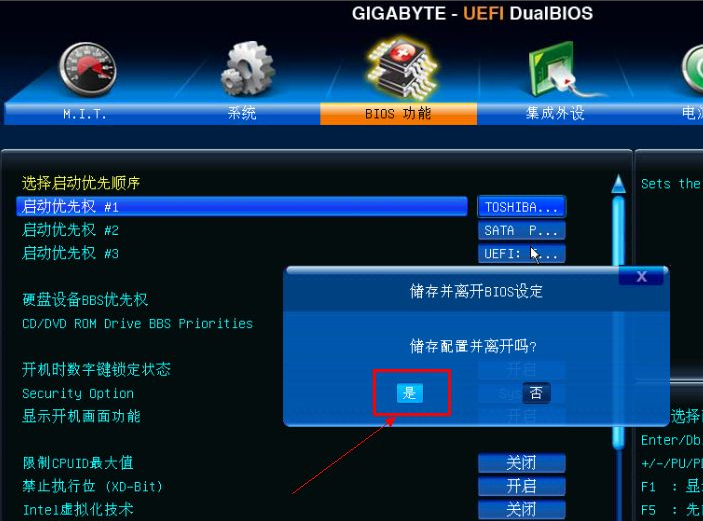Warning: Use of undefined constant title - assumed 'title' (this will throw an Error in a future version of PHP) in /data/www.zhuangjiba.com/web/e/data/tmp/tempnews8.php on line 170
技嘉主板bios设置win10U盘启动
装机吧
Warning: Use of undefined constant newstime - assumed 'newstime' (this will throw an Error in a future version of PHP) in /data/www.zhuangjiba.com/web/e/data/tmp/tempnews8.php on line 171
2021年04月07日 12:05:01

想要重装操作系统的时候,如果是通过U盘安装系统,那么技嘉主板安装win10如何设置usb启动呢?据小编所知我们应该在电脑开机的时候按下键盘上快捷键进入bios设置即可。详细步骤就来看下小编是怎么做的吧。
工具/原料:
系统版本:windows10
品牌型号:技嘉主板电脑
方法/步骤:
一、进入bios设置win10u盘启动
1、技嘉主板进入BIOS的键位是的del键。一直不停地按进入BIOS。
2、进入BIOS之后,按住左右键切换到BIOS功能选项。然后选择“启动优先权#1”,点击回车键进入。

3、然后将U盘设为第一启动项,点击回车确定。
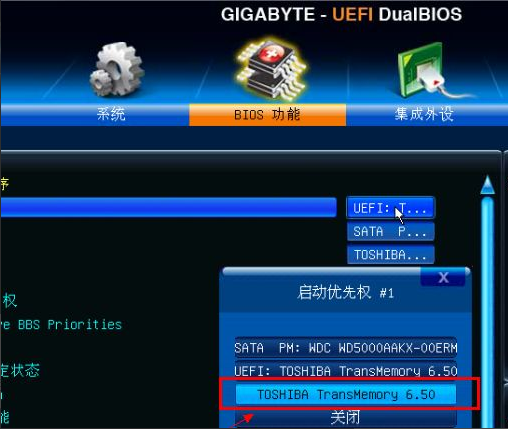
4、这里我选择的是三星U盘,所以这里会变成三星的U盘名字。
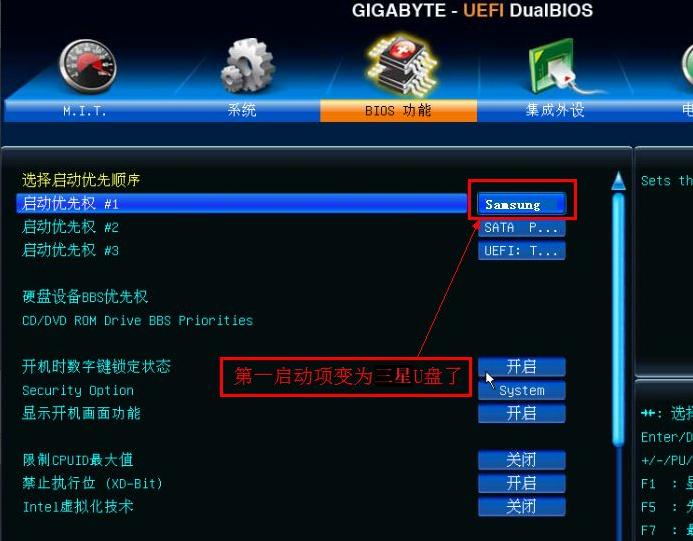
5、最后点击F10键保存并退出就可以了。
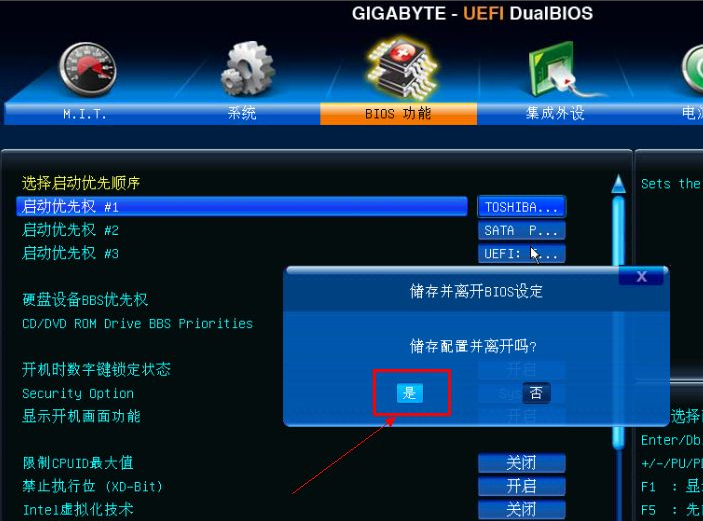
总结:
以上就是技嘉主板bios设置win10U盘启动的详细步骤啦,希望能帮助到大家。